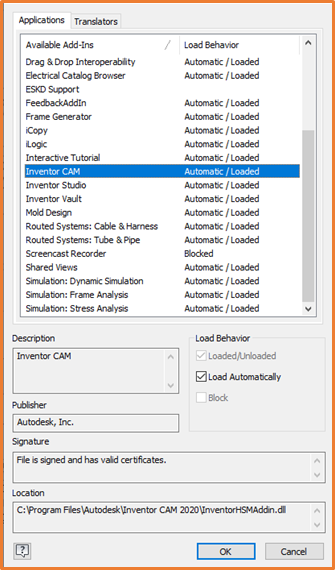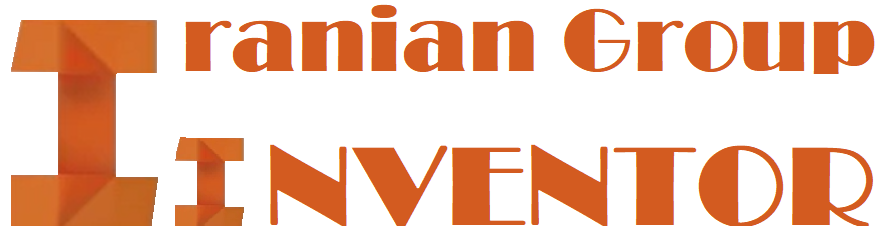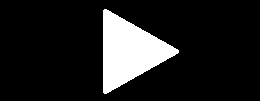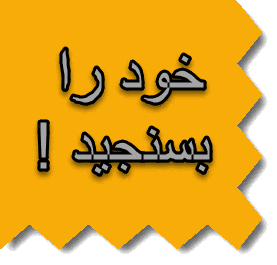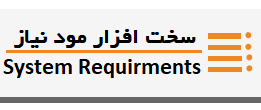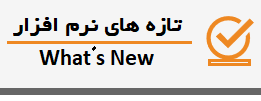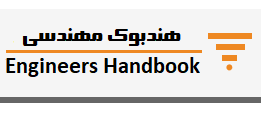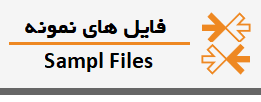افزونه Inventor CAM جزء افزونه هایی در نرم افزار اتودسک اینونتور است که با استقبال زیاد کاربران مواجه شده است. سادگی کار در این افزونه و شباهت زیاد آن با نرم ازافزار PowerMill سازندگان قطعات را توجیه کرده است که با این افزونه در محیط نرم افزار inventor کار کنند. از طرف دیگر ادغام نرم افزار اینونتور با افزونه CAM و بروز رسانی خودکار مدل از محیط Part نرم ازفزار در محیط Inventor CAM و خروجی برای همه کنترلرهای CNC قابلیت های CAD/CAM را در نرم افزار اینونتور افزایش داده است.

زمانی که این نرم افزار روی سیستم نصب می گردد ممکن است با اشکال عدم دسترسی به آن مواجه شوید این می تواند ناشی از چند عامل مختلف باشد، در این مقاله سعی شده است که راه حل رفع این مشکل را بررسی کنیم.
اولین دلیل ممکن است این باشد که افزونه به درستی روی دستگاه شما نصب نشده است، بهترین راه برای بررسی این موضوع جستجوی آن در برنامهها و ویژگیها،
Control Panel>Programs>Programs and Features
است. اگر در اینجا فهرست نشده است، ممکن است لازم باشد آن را دوباره نصب کنید. همچنین مطمئن شوید که نسخه صحیح نرم افزار مطابق با نصب Inventor شما نصب شده باشد.
دومین و متداولترین دلیل برای نمایش نشدن افزونه این است که شما نرمافزار پایه یعنی Autodesk Inventor را پس از نصب افزودنه نصب کردهاید. این اتفاق میافتد زیرا بهعنوان بخشی از نصب افزونه، دستگاه شما بهطور خودکار محصولات مرتبط نصب شده بر روی سیستم شما را دریافت میکند و دستگاه فقط افزونه های آن محصولات را نشان می دهد. برای رفع این مشکل در سیستم Programs and Features نرم افزار InventorCAM را پیدا و راست کلیک روی آن و با انتخاب Uninstall/Change آن را تغییر یا پاک کنید.در این بخش می توان آنرا تعمیر ( Repaire ) و یا دوباره نصب ( Reinstall ) نمود . سپس نرم افزار را دوباره نصب می کند.
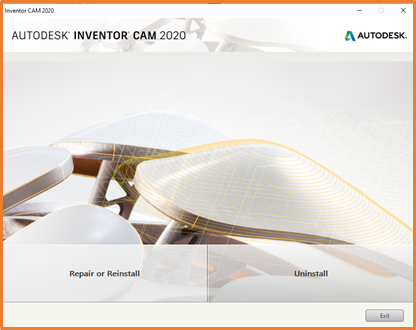
این شما را به گفتگوی نصب می برد، از اینجا Repair یا Reinstall را انتخاب کنید.
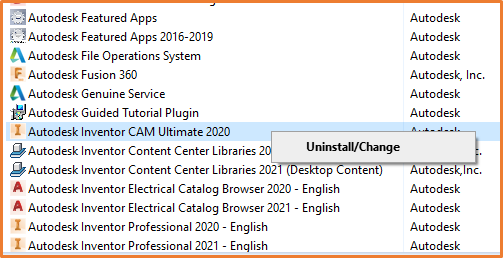
سپس می توانید از طریق Repair of install اجرا کنید. اگر این کار نکرد، دوباره افزونه را نصب کنید. تعمیر به طور کلی سریعتر است و تمام تنظیمات شما را حفظ می کند، نصب مجدد از طریق حذف اجرا می شود و سپس باید نرم افزار را دوباره نصب کرد.
اگر افزونه علیرغم نصب هنوز نشان داده نمیشود، یک Add In Manager در Inventor وجود دارد که میتوانید از طریق تب Tools در زیر پانل گزینهها به آن دسترسی پیدا کنید.
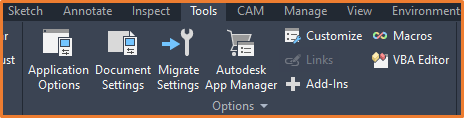
در Add in Manager، میتوانید هر Add In را بارگیری و بارگیری کنید، و همچنین تنظیمات فردی آنها را تغییر دهید. اگر افزونه شما در اینجا فهرست شده است، می توانید آن را از داخل این لیست بارگیری کنید و در Inventor نمایش داده می شود.